กำลังมองหาโปรแกรมเรียกใช้งานที่มีลักษณะดีและใช้งานง่ายสำหรับพีซี Linux ของคุณหรือไม่ แอพพลิเคชั่นบุ๊กมาร์กและการตั้งค่าสามารถเข้าถึงได้ด้วยปลายนิ้วสัมผัส พิจารณาการตรวจสอบ Gnome-Pie บน Linux มันสามารถจัดการทุกอย่างได้ตั้งแต่ทางลัดแอปพลิเคชันไปจนถึงบุ๊กมาร์กของเบราว์เซอร์ตัวควบคุมมัลติมีเดียและแม้แต่การตั้งค่าเซสชัน
ขอให้มีความชัดเจน: แอป Gnome-Pie ไม่ใช่ตัวเรียกใช้แอปพลิเคชันแบบสแตนด์อโลนตัวแรกที่สัญญาว่าจะทำให้เดสก์ท็อป Linux ของคุณนำทางได้ง่ายขึ้น อย่างไรก็ตามการออกแบบที่โดดเด่นและใช้งานง่ายทำให้เป็นหนึ่งในสิ่งที่ดีที่สุด หากต้องการติดตั้งให้ทำตามคำแนะนำด้านล่าง
ติดตั้ง Gnome-Pie
Gnome-Pie มีวิธีการติดตั้งสองสามวิธี: Ubuntu PPA, แพ็คเกจ Arch Linux AUR และจากแหล่งที่มา ในคู่มือนี้เราจะเน้นไปที่วิธีการติดตั้งทั้งสามวิธี
หมายเหตุ: แม้ว่า Debian และ Ubuntu จะคล้ายกัน แต่ Debian จะไม่ทำงานกับ Gnome-Pie PPA ผู้ใช้ที่ต้องการติดตั้ง Gnome-Pie แทน Debian ควรทำตาม“ คำแนะนำทั่วไป”
อูบุนตู
แอป Gnome-Pie มี PPA เฉพาะสำหรับ Ubuntuผู้ใช้ที่จะใช้ การติดตั้งโปรแกรมด้วยวิธีนี้เป็นวิธีที่เหมาะที่สุดสำหรับการติดตั้งเนื่องจาก PPA เสนอการปรับปรุงทันทีผ่านเครื่องมือ updater หากต้องการเพิ่ม Gnome-Pie PPA ให้เปิดเทอร์มินัลแล้วใช้ add-apt-พื้นที่เก็บข้อมูล คำสั่ง
หมายเหตุ: Gnome-Pie PPA ไม่เหมาะกับคุณใช่ไหม พิจารณาทำตามคำแนะนำ Debian เป็นทางเลือก
sudo add-apt-repository ppa:simonschneegans/testing
ด้วยการเพิ่ม Gnome-Pie PPA ลงใน Ubuntu คุณจะต้องเรียกใช้ ปรับปรุง คำสั่ง การเรียกใช้ updater จะรีเฟรชแหล่งซอฟแวร์ทั้งหมดสำหรับ Ubuntu หากคุณข้ามขั้นตอนนี้ Gnome-Pie จะติดตั้งไม่ถูกต้อง
sudo apt update
แหล่งซอฟแวร์ของ Ubuntu นั้นทันสมัย ขั้นตอนถัดไปในกระบวนการติดตั้งคือการเรียกใช้ อัพเกรด คำสั่ง คำสั่งนี้จะติดตั้งการอัพเกรดระบบใด ๆ ที่ ปรับปรุง พบคำสั่ง
sudo apt upgrade -y
ตอนนี้ระบบของคุณทันสมัยแล้วมันปลอดภัยที่จะติดตั้งตัวเรียกใช้งานแอป Gnome-Pie ไปยัง Ubuntu
sudo apt install gnome-pie
Arch Linux
ผู้ใช้ Arch Linux โชคดีเมื่อพูดถึง Gnome-Pie ไม่จำเป็นต้องดาวน์โหลดซอร์สโค้ดและติดตั้งสิ่งต่าง ๆ ด้วยตนเอง กระบวนการทั้งหมดนั้นง่ายมากขอบคุณ AUR
การรับไฟล์ Gnome-Pie AUR นั้นทำได้ด้วย Git น่าเสียดายที่การติดตั้ง Arch Linux ส่วนใหญ่ไม่มีแพ็คเกจ git ตามค่าเริ่มต้น คุณจะต้องติดตั้งด้วยตัวเอง หากต้องการทำสิ่งนี้ให้เปิดเทอร์มินัลแล้วป้อนคำสั่งต่อไปนี้
sudo pacman -S git
ใช้เครื่องมือ Git เพื่อจับภาพรวม AUR ล่าสุดของ Gnome-Pie
git clone https://aur.archlinux.org/gnome-pie-git.git
ซีดี ลงในโฟลเดอร์สแน็ปช็อต
cd gnome-pie-git
สร้างแพ็คเกจ Gnome-Pie Arch Linux ใหม่และติดตั้งลงในระบบด้วย makepkg
บันทึก: การสร้างแพ็คเกจ AUR ด้วยมือช่วยให้ผู้ใช้สามารถดูรหัสและเข้าใจสิ่งที่เกิดขึ้น อย่างไรก็ตามการติดตั้งด้วยมือหมายถึงการพึ่งพาบางอย่างไม่ได้ติดตั้งโดยอัตโนมัติ หากสิ่งนี้เกิดขึ้นคุณจะต้องติดตั้งด้วยตนเองที่นี่
makepkg -si
คำแนะนำทั่วไปของ Linux
Gnome-Pie ใช้งานได้กับ Linux ทุกตัวการกระจายแม้ว่าผู้พัฒนาไม่ได้ทำแพคเกจเฉพาะการแจกจ่ายใด ๆ สำหรับ Linux OS นอกเหนือจาก Ubuntu / Debian ดังนั้นผู้คนส่วนใหญ่ที่ต้องการติดตั้งจะต้องสร้างจากแหล่งที่มา
ในการเริ่มต้นสร้างให้เปิดเทอร์มินัลและติดตั้งการพึ่งพาที่จำเป็นในการรวบรวมอย่างถูกต้อง
Debian
sudo apt-get install git build-essential libgtk-3-dev libcairo2-dev libappindicator3-dev libgee-0.8-dev libxml2-dev libxtst-dev libgnome-menu-3-dev valac cmake libwnck-3-dev libarchive-dev libbamf3-dev bamfdaemon
Fedora
sudo dnf install cmake make automake gcc gcc-c++ vala gtk3-devel libwnck3-devel libgee-devel libxml2-devel libXtst-devel gnome-menus-devel libarchive-devel bamf-devel git
OpenSUSE
sudo zypper install cmake make automake gcc gcc-c++ vala gtk3-devel libwnck3-devel git libgee-devel libxml2-devel libXtst-devel gnome-menus-devel libarchive-devel bamf-devel
ลินุกซ์อื่น ๆ
Gnome-Pie ไม่มีคำสั่งการพึ่งพาพร้อมสำหรับการแจกจ่าย Linux ทุกครั้ง ดังนั้นผู้ที่ต้องการใช้งานแอพพลิเคชั่นบนลีนุกซ์ที่คลุมเครือจะต้องทำการค้นคว้าด้วยตนเอง ลองดูหน้านี้อ่านการพึ่งพา Debian / Fedora และพิจารณาแพ็คเกจที่คุณต้องการสำหรับการแจกจ่ายของคุณเอง
ด้วยการอ้างอิงที่ได้รับการดูแลคว้าซอร์สโค้ดและใช้คำสั่งด้านล่างเพื่อสร้างและติดตั้ง
git clone git://github.com/Simmesimme/Gnome-Pie.git cd Gnome-Pie ./make.sh cd build sudo make install
ใช้ Gnome-Pie
เมื่อคุณติดตั้ง Gnome-Pie บน Linux มันก็พร้อมใช้งานแล้ว มีหลายวิธีในการเปิดใช้งาน แต่วิธีที่เร็วที่สุด (และง่ายที่สุด) ในการเริ่มต้นใช้งานคือการใช้คำสั่ง
กด Alt + F2พิมพ์“ gnome-pie” แล้วกด เข้าสู่ บนคีย์บอร์ดเพื่อเริ่มแอพ การเปิดตัว Gnome-Pie ด้วยคำสั่งนี้จะทำให้มันทำงานในพื้นหลัง จากที่นี่คุณจะสามารถเข้าถึง "สไลซ์" (ตัวเรียกใช้ช็อตคัท)
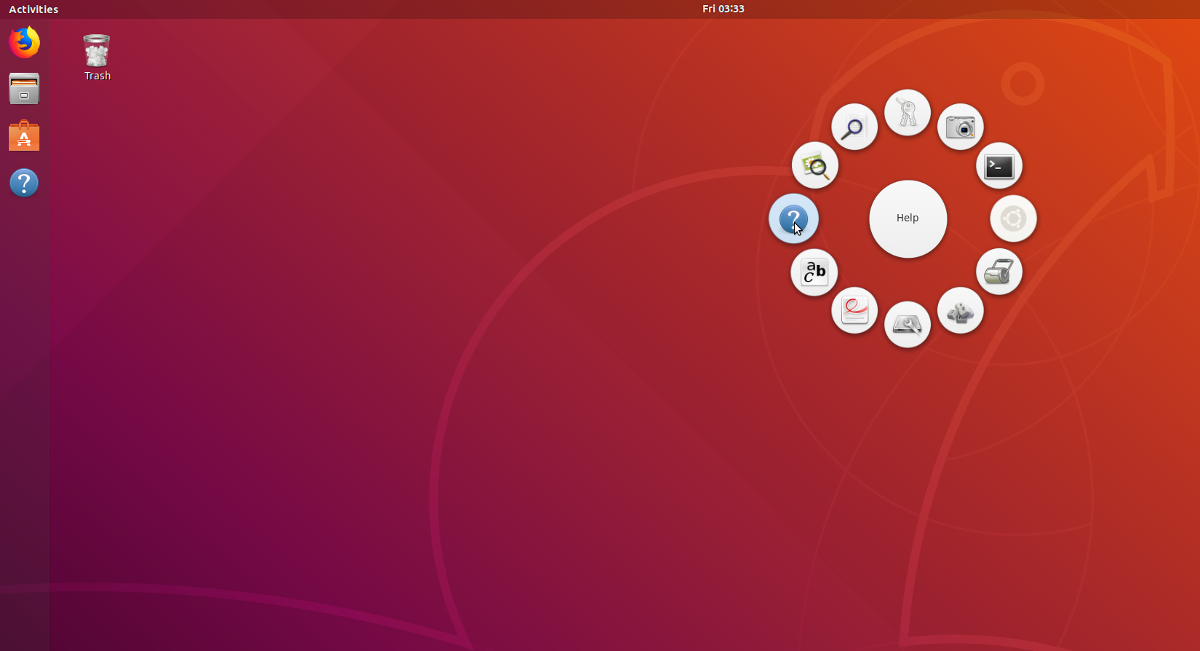
ในการเข้าถึงเซสชันของเซสชั่นให้กดปุ่มผสมดังต่อไปนี้:
Ctrl + Alt + Q
เข้าถึงส่วน Alt-Tab ด้วย:
Ctrl + Alt + T
ต้องการเข้าถึงชิ้นส่วนมัลติมีเดียด้วย Gnome-Pie หรือไม่ กด:
Ctrl + Alt + M
การประยุกต์ใช้งาน? ทำ:
Ctrl + Alt + A
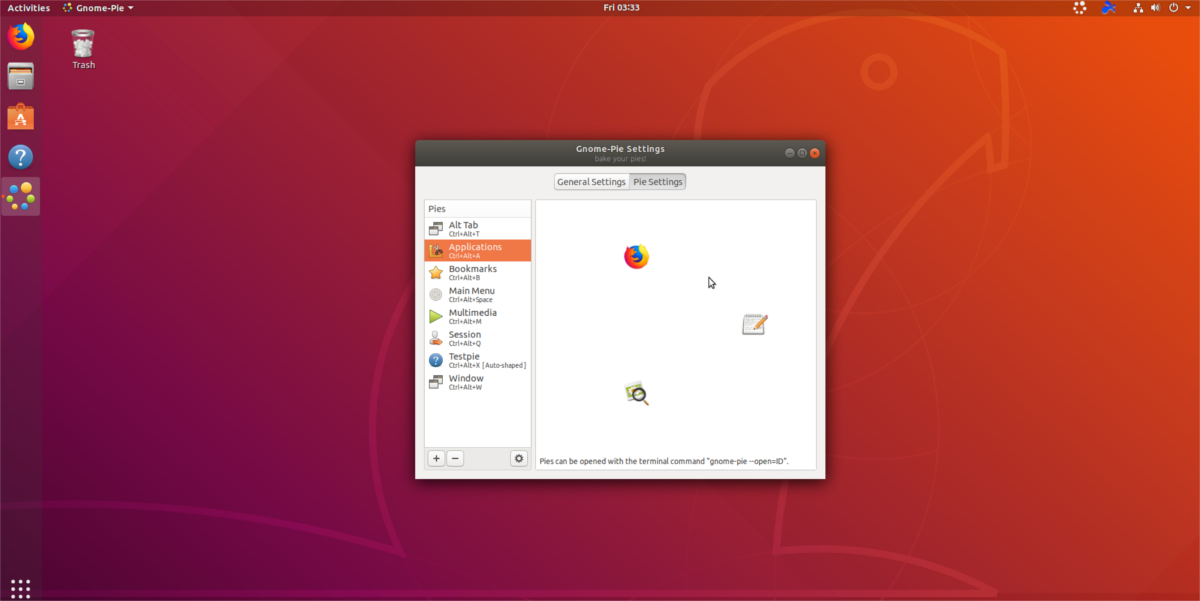
สุดท้ายกด Ctrl + Alt + Space สำหรับส่วน "เมนูหลัก" และ Ctrl + Alt + B สำหรับบุ๊คมาร์คของเบราว์เซอร์หนึ่ง
สร้างพายที่กำหนดเอง
มีประโยชน์เหมือนกับตัวเรียกใช้วงกลมเริ่มต้นใน Gnome-Pie พวกเขาไม่ได้ทำทุกอย่าง โชคดีที่แอพช่วยให้ผู้ใช้สร้าง launchers ของพวกเขาเอง
ในการสร้างตัวเรียกใช้งานที่กำหนดเองใหม่ให้คลิกขวาบนถาดระบบแล้วเลือก“ การตั้งค่า” ในหน้าต่างการตั้งค่าคลิกที่เครื่องหมาย + การคลิกตัวเลือกนี้จะสร้างตัวเรียกใช้งานวงกลมแบบกำหนดเองใหม่
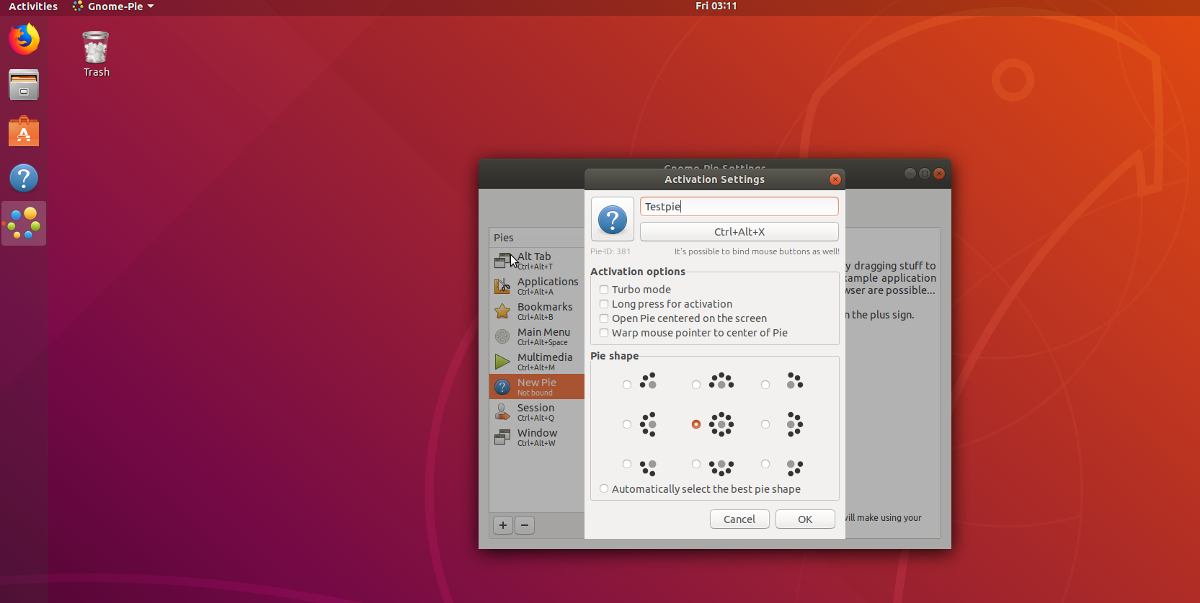
ผ่านกระบวนการสร้างชิ้นป้อนชื่อใน“ พายใหม่” เลือกรูปร่างและเลือก“ ไม่ผูก” เพื่อใช้แป้นพิมพ์ลัดใหม่ เมื่อดำเนินการเสร็จสิ้นให้คลิก“ ตกลง”
เมื่อสร้างวงกลมใหม่แล้วถึงเวลาที่จะเพิ่มรายการลงไป ในพื้นที่การกำหนดลักษณะค้นหาวงกลมใหม่และเลือก
คลิกที่เครื่องหมายบวกสีเขียวเพื่อเพิ่มรายการลงในพายที่คุณกำหนด เมื่อคุณพอใจกับชิ้นส่วนใหม่ทั้งหมดในวงกลมที่กำหนดเองให้ปิดเมนูแอปพลิเคชัน












ความคิดเห็น